Содержание
Всем привет! Сегодня наконец-то дошли руки до настройки V380 WiFi Camera. Аппарат хороший, но вот проблема – инструкции на русском языке в интернете нет и скачать её негде. Также русской инструкции нет и в коробке, потому что сам аппарат китайский. Но мне все же удалось её настроить и подключить. Об этом и будет эта статья.
ПОМОЩЬ! Если в процессе настройки возникнут трудности, то срочно пишем об этом в комментариях под статьей. Я или моя команда, оперативно отвечаем на все вопросы.
Инструкция
- В первую очередь нужно скачать приложение на свой телефон или планшет. Для этого открываем Google Play или App Store и в поисковой строке вводим модель аппарата «V380»;
- Второй вариант — это скачать программу с официального сайта. Для этого нужно отсканировать QR-код. У меня он был на коробке, но некоторые находят его в инструкции, которая идёт в коробке;
- При первом запуске нужно будет зарегистрироваться. Нажимаем «Быстрая регистрация» и вводим почтовый ящик и пароль. Если нет доступа в интернет – нажмите «Локальный вход в систему». При регистрации на тот почтовый ящик, который вы указали ранее – придёт письмо. Там будет ссылка – на неё нужно перейти, чтобы подтвердить регистрацию;
- Теперь отключите мобильную связь на телефоне. Включаем видеокамеру. Она создаст вокруг себя беспроводную точку доступа, к которой можно будет подключиться. Так что нужно просто подключиться к Wi-Fi камеры. Имя сети будет начинаться с «MV», пароля не будет;
- Запускаем опять приложение и нажимаем «Поиск устройства»;
- Теперь мы зашли на камеру. Нажимаем на значок проигрывания. После этого вылезет окно, которое попросит вас создать пароль для «админки».
- Придумываем имя пользователя и пароль. После этого вы увидите изображение с камеры.
- Теперь осталось подключить устройство к интернету через Wi-Fi вашего маршрутизатора. Для этого там же нажимаем по шестеренке. После этого выбираем раздел «Сеть»;
- Сейчас камера работает в режиме точки доступа, но нам нужно переключить ее в режим клиента. Включаем нижнюю галочку;
- Далее вы увидите все ближайшие сети. Выбираем свой Wi-Fi, вводим пароль от него. Теперь вы сможете иметь доступ к этой видеокамере из любой точки мира, где есть интернет.
Также советую посмотреть все пункты меню WiFi Smart Net Camera V380. Их немного, но они имеют определенные функции, которые могут быть полезны в той или иной ситуации. Если у вас ещё остались вопросы по поводу настройки или быть может каких-то функций камеры – задавайте их в комментариях и я постараюсь вам помочь. Можете также написать свой короткий отзыв внизу под статьёй для других читателей.
Видеонаблюдение
Не так давно на российском рынке появились так называемые SMART IP-камеры видеонаблюдения. В них сочетаются:
- высокое качество видео и фото;
- рационализация использования свободного места на карте памяти;
- уменьшение использование энергоресурсов;
- видеоаналитика;
- отличная пропускная способность.
Среди производителей, которые уже представили такую продукцию на рынке, стоит отметить бренды Hikvision и AxxonSoft. У первой компании SMART-видеокамеры доступны в 4-й серии IP-устройств, а также в 52-й и 72-й сериях камер с возможностью поворота. Помимо доработок, касающихся внешнего вида, SMART IP-видеонаблюдение теперь является более надежным. А софт для него вообще можно выбрать и скачать самостоятельно.
Камера IP Wi-Fi с ночным видением Xiaomi Yi Ants Smart Camera
Принцип работы и особенности подключения
Умные IP-камеры предназначаются для ведения наблюдения за небольшими и большими объектами как внутри, так и снаружи. Система функционирует по такому принципу:
- IP-приборы при помощи витой пары подсоединяются прямо к сетевому регистратору;
- IP-камера производит передачу оцифрованных сигналов в сеть;
- из сети сигнал может транслироваться на сервер, мобильный телефон, компьютер.
Когда картинка обрабатывается, она, как правило, сжимается. SMART IP-видеонаблюдение подходит даже для самостоятельной установки — включены расходные детали. Для установки необходимо закрепить IP камеры видеонаблюдения на саморезы или жидкие гвозди.
Для нормального функционирования видеорегистратора не нужно устанавливать специальное программное обеспечение — достаточно браузера и доступа к интернету, где можно скачать нужный софт. Несмотря на предустановленное ПО, многие владельцы камер хотят скачать постороннюю программную продукцию. Несмотря на все риски, обычно продукция, которую можно скачать в сети, имеет более широкий функционал. Разработчики, на сайтах которых можно скачать ПО, объясняют это выполнением своей цели — разработки гибкого и универсального продукта.
Сетевое оборудование также не нужно настраивать. А для возможности связи с видеорегистратором достаточно, как правило, указать серийный номер системы. IP-адрес комплекса видеонаблюдения может быть как динамическим, так и статическим. А подключать к SMART-системе можно большее количество устройств, нежели к обычным камерам. Некоторые производители даже предоставляют бесплатную услугу пользования «облачным» хранилищем.
В каких случаях вы чаще всего покупаете новый телефон?<label> Сразу, как только выходит новая модель 50 ( 1.36 % ) </label><label> Когда текущиая модель совсем устареет морально и физически 957 ( 26.08 % ) </label><label> Только когда старый сломается/потеряется 2110 ( 57.51 % ) </label><label> Когда выходит модель, которая уже значительно отличается от моей по функциям 467 ( 12.73 % ) </label><label> Другое 85 ( 2.32 % ) </label>
Качество съемки
SMART-видеокамеры от Hikvision имеют особенный алгоритм кодировки. Он позволяет передавать информацию без потери качества даже по каналам, которые характеризуются невысокой пропускной способностью. По сравнению с обыкновенной камерой видеонаблюдения, новое умное устройство на 30% эффективнее передает видео.
Некоторые сегодняшние SMART-камеры применяют технологию кодировки ROI, предполагающей региональное обрабатывание изображения. Это позволяет лучше расставлять приоритеты качества картинок и видео при их передаче по каналам сетей.
Еще одна особенность умных IP-видеокамер наблюдения — возможность создания канала камеры с вертикальной ориентацией. Это довольно актуально в областях с вертикальной направленностью (длинных коридорах) и позволяет улучшить качество картинок, понижая нагрузку на способность сети пропускать сигнал. Таким образом, можно сохранить больше архивного места. Если такое устройство к тому же имеет несколько независимых потоков, это позволит использовать информацию, полученную с камеры, в сетях с любым качеством передачи сигнала.
Среди других опций, дающих возможность улучшить качество изображения, можно отметить:
- умную инфракрасную подсветку, которая адаптируется в зависимости от уровня освещенности территории;
- механизм антизапотевания;
SMART-видеокамера от Hikvision
- повышенную частоту кадров (60 кадров за секунду) при разрешении Full HD. Это позволит увидеть, например, номера авто с разных ракурсов;
- возможность коррекции данных и повышения четкости даже при плохих погодных условиях;
- широкий динамический диапазон, который будет актуальным для объектов, имеющих резкие перепады уровня освещенности, а также засветки.
Функции для пользователя
Что для вас предпочтительней: живое общение, или любимый мессенджер?<label> Общение — это когда видишь собеседника лично. Все остальное — иллюзия общения. 459 ( 32.46 % ) </label><label> Не люблю общаться с людьми в живую, написать сообщение мне прозе и удобней. 119 ( 8.42 % ) </label><label> Общаюсь и в живую, и в соц сетях. Один способ вовсе не исключает другой. 836 ( 59.12 % ) </label>
SMART-камеры для видеонаблюдения могут быть оснащены разнообразными функциями, повышающими удобство использования для владельца. Одни из них предустановлены, а другие предполагаются в ПО, которое можно скачать. Например:
- автоматическая фокусировка;
- видеоанализ. С помощью этой опции в IP-приборе можно обнаружить потенциальную угрозу при помощи технологии обнаружения лиц или проникновения на территорию. При срабатывании видеоанализа активируются камера и звуковой датчик;
- детектор звука. Эта опция помогает отфильтровать фоновый шум и сообщить владельцу дома о превышении порогового его уровня;
- детектор качества работы датчиков. SMART IP-видеонаблюдение активизирует ее, если, например, обнаружены проблемы с картой памяти, расфокусировка или ряд других неполадок;
Структура IP-видеонаблюдения
- SMART-поиск. Он дает возможность быстро найти в архиве любую видеозапись – от владельца требуется ввести любой критерий. Поиск проводится по информации, касающейся движимых объектов в кадре. Благодаря этому можно, к примеру, найти момент одновременного нахождения в кадре системы видеонаблюдения нескольких объектов. По итогам поискового запроса можно даже сделать фильтр по скорости, цвету и другим параметрам движения объектов;
- доступ в видеоархив. В улучшенной IP-камере можно проиграть любую видеозапись;
- поддержка разнообразных языков.
Автор, специалист в сфере IT и новых технологий.
Получил высшее образование по специальности Фундаментальная информатика и информационные технологии в Московском государственном университете имени М.В. Ломоносова. После этого стал экспертом в известном интернет-издании. Спустя время, решил попробовать писать статьи самостоятельно. Ведет популярный блог на Ютубе и делится интересной информацией из мира технологий.
Здравствуйте! Предлагаю Вашему вниманию обзор поворотной WiFi IP камеры с разрешением 1280х720. IP камера была куплена здесь — Mini WiFi 720P Smart IP Camera.
Данная IP камера в первую очередь интересна небольшими размерами и малой ценой. Камера в работе себя показала хорошо. Работает стабильно, программа управления удобная, изображение днем и ночью дает хорошее. WIFI ловит хорошо. Внешне IP камера сделана хорошо, к качеству сборки замечаний нет. Приятно удивила также тихая работа камеры при поворотах, ее практически не слышно. Но при включении камера очень громко разговаривает, что я считаю одни м из самых больших недостатков. Также к недостаткам можно отнести отсутствие блока питания в комплекте. Основные возможности:
- наличие режима точки доступа. Для работы не требуется наличие роутера. К камере можно подключаться напрямую с любого телефона или планшета.
- угол поворота по горизонтали 355 градусов, по вертикали 90 градусов.
- инфракрасная подсветка
- функция обнаружения движения
- разрешение изображения: 1280 x 720
- оснащена микрофоном и динамиком
- запись видео на Micro SD Карты до 64 Гб
- удобное ПО, доступ к камере из любой точки мира где есть интернет.
IP камера пришла в небольшой коробке, внутри все аккуратно и надежно упаковано.
Технические характеристики:
- Датчик: CMOS
- Размер датчика: 1/4
- Пиксели: 1Мп
- Разрешение: 1280 x 720
- Аудио ввод: встроенный микрофон
- Аудио выход: встроенный динамик
- Водонепроницаемая: нет
- Рабочее напряжение: 5В
- Вес : 0.175 кг
- Вес упаковки: 0.333 кг
- Размер (Д х Ш х В): 8.50 x 8.80 x 12.50 см / 3.35 x 3.46 x 4.92 дюймов
- Размер упаковки(Д x Ш x В): 16.50 x 12.50 x 9.80 см / 6.5 x 4.92 x 3.86 дюйм
Комплект поставки включает в себя: 1 x IP камера, 1 x USB кабель, крепеж для установки на стену, 1 x инструкция на английском. В комплекте нет блока питания.
Снизу расположены:
- отверстие с резьбой, для установки камеры на кронштейн. Резьба стандартная.
- Пазы для установки на крепеж из комплекта. Удобно прикреплять камеру на стену или потолок.
Сзади находятся: кнопка сброса, гнездо microUSB для подачи питания:
На левом боку видно отверстия для динамика:
На правом боку есть гнездо для SD карты памяти:
Фотография инструкции:
Инструкция. Настройка и подключение.
Перед подключением камеры рекомендую сделать сброс на заводские настройки. Для этого нажмите на кнопку «reset» и удерживайте ее пока камера не начнет говорить.
Данная IP камера управляется при помощи мобильного приложения «V380». Скачать приложение «V380» можно с Google Play или App Store.
Возможно также скачать приложение с сайта. Используйте QR код из инструкции. После сканирования кода вы перейдете на сайт.
Сайт будет на китайском. Для того чтобы скачать приложение переходите по ссылкам, на которые указывают стрелки.
Приложение работает стабильно, соединяется с камерой быстро, есть русский язык. Для работы с камерой вам не нужно делать проброс портов и покупать постоянный IP. В остальном функции программы стандартны:
- можно смотреть видео с звуком и без звука
- говорить через камеру
- выступать в роли сигнализации
- смотреть архив видео
- настраивать камеру
Устанавливаем программу и регистрируемся в ней. Для регистрации вводим почтовый ящик и пароль. Почтовый ящик надо вводить настоящий.
После того как вы ввели все данные на ваш почтовый ящик придёт письмо с просьбой подтвердить регистрацию.
Вам надо перейти по ссылке в письме. Если все прошло удачно вы увидите такую картинку.
Возвращаемся в программу и нажимаем кнопку «Поиск устройств».
Если все прошло без ошибок мы должны увидеть такой экран.
Теперь кликнем по значку проигрывателя. Перед первым просмотром нам будет предложено поменять пароль для камеры.
Сохраняем новый пароль и наслаждаемся просмотром видео с камеры.
Теперь нам необходимо подключить нашу камеру к интернету через WIFI вашего роутера. Для этого нажимаем на кнопку «конфигурация устройства».
В открывшемся окне нажимаем на «Cеть»
Ставим галочку напротив «Режим клиента»
После установки галочки камера найдет все доступные WiFi сети и выведет их нижней части экрана. Выбираем свою сеть WiFi и вводим пароль.
Перестраиваем телефон на подключение к интернету и проверим работу камеры.
Основные настройки камеры и программы закончены. Можете еще попробовать обновить прошивку камеры.
И если надо настроить детектор движения.
Управление камерой из программы:
- Переключение качества изображения между VGA и HD.
- Управление камерой при помощи кнопок. Вы также можете просто провести пальцем по экрану в направлении поворота камеры.
- Сделать снимок.
- Разворот изображения на 180 градусов. Необходимо если камера установлена «вверх ногами».
- Включить микрофон
- Начать запись
Надеюсь, что этот обзор будет вам полезен. Советую также обратить внимание на камеру — KERUI IPC-Z05 WI-FI КАМЕРА И СИГНАЛИЗАЦИЯ В ОДНОМ УСТРОЙСТВЕ.
ОЦЕНКА POKUPKI.INFO
Используемые источники:
- https://wifigid.ru/videonablyudenie/v380-wi-fi-camera-instruktsiya-na-russkom
- https://proumnyjdom.ru/videonablyudenie/smart-ip.html
- https://pokupki.info/review/mini-wifi-720p-smart-ip-camera.html
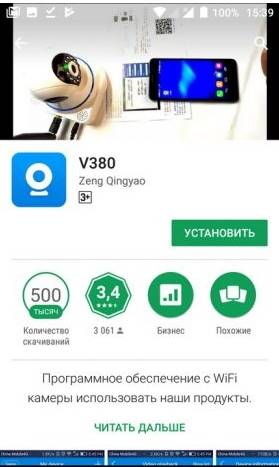
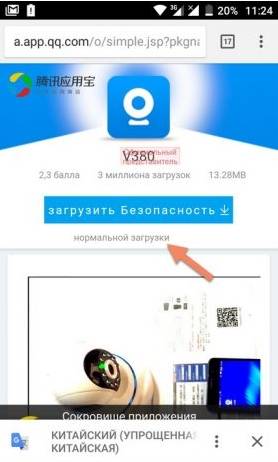
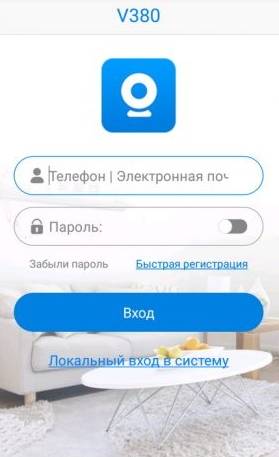
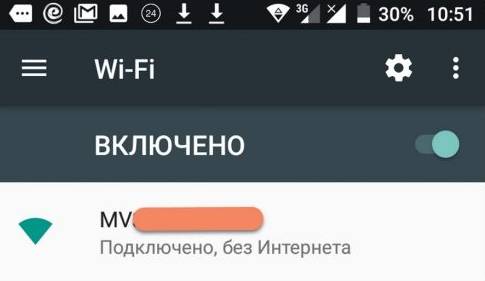
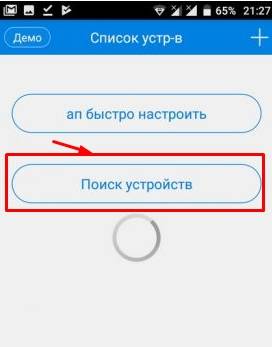
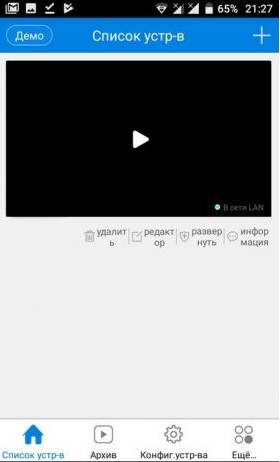
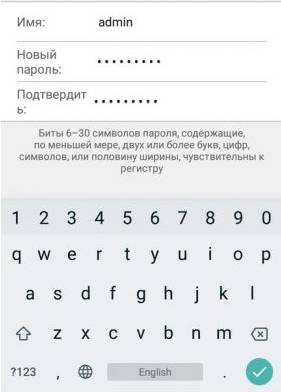
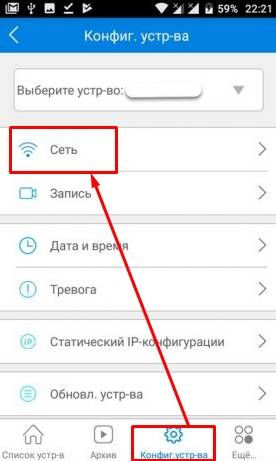
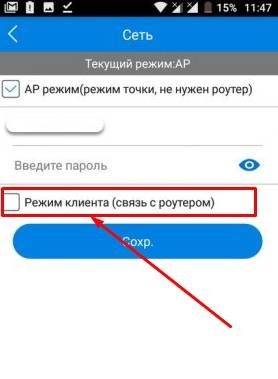
 Пункт меню в IP камере Параметры изображения
Пункт меню в IP камере Параметры изображения

 Настройка IP камеры D-Link
Настройка IP камеры D-Link
 Способы настройки работы систем видеонаблюдения через интернет
Способы настройки работы систем видеонаблюдения через интернет


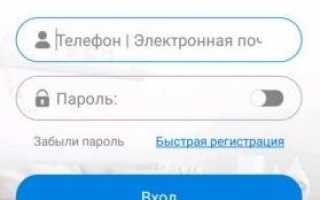

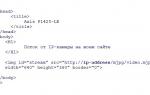 Удобное видеонаблюдение онлайн через интернет с помощью камер
Удобное видеонаблюдение онлайн через интернет с помощью камер Как настроить камеру на ноутбуке windows 8
Как настроить камеру на ноутбуке windows 8 Как установить и настроить Google камеру для Honor и Huawei
Как установить и настроить Google камеру для Honor и Huawei